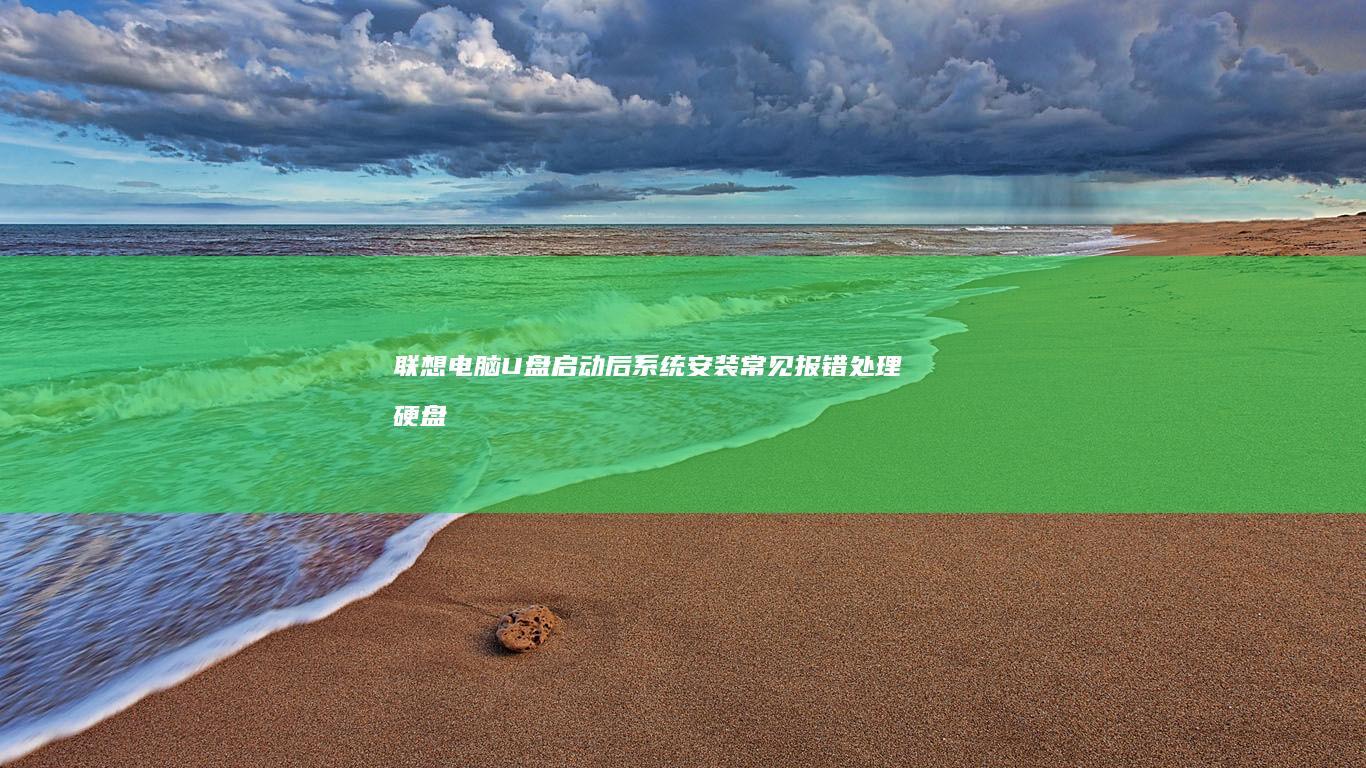联想笔记本Win7系统光盘安装详细教程 (联想笔记本wifi开关在哪里)
文章ID:4554时间:2025-06-24人气:
对于许多使用联想笔记本的用户来说,安装操作系统或查找设备功能常常是一个令人头疼的问题。今天我们就来详细聊一聊两个常见问题:一是如何使用光盘为联想笔记本安装Windows 7系统;二是“联想笔记本的WiFi开关在哪里”。这两个问题虽然看似简单,但对新手来说却可能是个不小的挑战 😅。
一、联想笔记本Win7系统光盘安装教程
尽管现在大多数电脑都预装了操作系统,但在某些情况下(如系统崩溃、重装需求等),我们仍需要手动安装系统。如果你手头有一张Windows 7的安装光盘,并且希望用它来为你的联想笔记本安装系统,那接下来的内容对你非常有帮助 🧑💻。
1. 准备工作
- 确认硬件兼容性: 首先要确保你的联想笔记本支持Windows 7系统。虽然大部分2015年之前的机器都可以完美运行Win7,但部分新型号可能只适配Win8/Win10/Win11,因此建议查阅官方说明或主板芯片组支持情况。
- 备份重要数据: 在安装系统前,务必备份好硬盘上的重要文件,因为安装过程中可能会格式化分区。
- 准备安装光盘或U盘: 如果你只有ISO镜像文件,可以使用工具(如UltraISO)将其写入U盘或刻录成光盘。

2. 设置BIOS启动顺序
插入安装光盘后,重启笔记本,在开机画面出现时快速按下 F2 键(部分机型可能是Del或F1)进入BIOS设置界面。
- 选择“Boot”选项卡。
- 将“CD/DVD-ROM Drive”或“USB Storage Device”移到启动列表的最上方。
- 按F10保存并退出BIOS设置,此时电脑将从光盘或U盘启动。
3. 开始安装系统
进入安装界面后,按照提示进行操作即可:
- 选择语言、时间和货币格式 → 点击“下一步”。
- 点击“安装现在”。
- 输入产品密钥(如有)→ 否则可跳过。
- 选择“自定义:仅安装Windows(高级)”。
- 选择安装分区(可删除旧分区并新建)→ 点击“下一步”开始安装。
4. 安装驱动与软件
安装完成后,系统会自动重启几次,最终进入桌面。这时你会发现部分硬件无法正常使用,比如无线网卡、显卡等。你需要前往联想官网下载对应型号的驱动程序进行安装,或者使用驱动管理软件自动识别更新 👨🔧。
二、联想笔记本WiFi开关在哪里?
很多用户在使用联想笔记本的过程中都会遇到一个问题:“为什么我的WiFi连不上?”其中一个常见原因就是忘记打开WiFi开关。那么,联想笔记本的WiFi开关到底在哪里呢?下面为你一一解答 🤔。
1. 物理开关
一些较早版本的联想笔记本(如ThinkPad系列)会在机身侧面或前面板设计一个物理WiFi开关。这个开关通常是一个小滑块或按钮,上面印有无线信号图标。切换开关即可开启或关闭无线功能 🔁。
2. 功能键组合
大多数现代联想笔记本已经取消了物理开关,改用键盘上的功能键来控制无线网络。常见的组合是: Fn + F5 / F6 / F7 / F8 (具体按键因型号而异),其中某个键上会有无线网络图标(通常是天线状的图案)。
例如:
- 联想Yoga系列常用的是 Fn + F8
- ThinkPad系列多为 Fn + F5
按下该组合键后,任务栏右下角会出现WiFi图标变化,表示已开启或关闭无线连接 📶。
3. 软件控制方式
除了上述两种方法,你还可以通过系统设置来启用或禁用WiFi:
- 点击任务栏右下角的网络图标。
- 选择“打开网络和Internet设置”。
- 在弹出的窗口中点击“WLAN”,然后点击“开启”或“关闭”即可。
4. 驱动问题导致WiFi不可用
有时候即使WiFi开关已经打开,也无法搜索到网络。这时候建议检查一下无线网卡驱动是否正常安装。可以通过以下方式排查:
- 右键点击“此电脑” → “管理” → “设备管理器”。
- 展开“网络适配器”项,查看是否有黄色感叹号。
- 如果有,则表示驱动异常,需重新安装驱动程序。
三、
无论是安装Windows 7系统还是查找WiFi开关,都是日常使用联想笔记本时较为基础但也十分关键的操作。掌握这些技巧不仅能提升我们的使用效率,还能在关键时刻避免不必要的麻烦 😎。
- 安装Win7系统时要注意BIOS设置、分区选择以及驱动安装。
- 联想笔记本的WiFi开关主要分为物理开关、功能键组合和软件控制三种方式,可根据机型灵活使用。
如果你是初学者,建议在操作前做好充分准备,并参考联想官网的帮助文档或社区论坛获取更多支持。祝你操作顺利,轻松驾驭你的联想笔记本 💻🎉!
发表评论
内容声明:1、本站收录的内容来源于大数据收集,版权归原网站所有!
2、本站收录的内容若侵害到您的利益,请联系我们进行删除处理!
3、本站不接受违规信息,如您发现违规内容,请联系我们进行清除处理!
4、本文地址:https://www.ruoyidh.com/diannaowz/8384e88161da9ebf89ff.html,复制请保留版权链接!
详细教程:联想小新笔记本BIOS设置步骤指南 (联y fi)
联想小新笔记本的BIOS设置是一个重要的过程,用于调整硬件配置、设置启动顺序以及优化系统性能,下面是详细的步骤指南,帮助你顺利完成BIOS设置,别担心,我会一步步为你解释,确保你不会迷路😊,步骤一,进入BIOS设置界面你需要重启联想小新笔记本,在重启过程中,迅速按下并持住F2键,直到你看到BIOS主界面,有时候可能需要同时按下Fn,F...。
电脑资讯 2025-04-19 18:23:18
技术支持:联想E40笔记本无法进入BIOS问题的解决方法 (技术支持联系方式)
对于联想E40笔记本无法进入BIOS的问题,这是一个需要仔细分析和解决的技术问题,以下是一些可能的解决方法和详细分析,用户可能在尝试进入BIOS时遇到了困难,通常,联想电脑进入BIOS的方法是通过在启动时按下F2或删除键,有些用户可能会发现,即使按下了这些键,系统仍然无法进入BIOS,这种情况可能是由于多种原因引起的,一种常见的原因是...。
电脑资讯 2025-04-11 02:58:40
联想笔记本硬盘模式改为AHCI模式:全方位解析为什么需要进行该改动以及实施前的注意事项 (联想笔记本硬盘在哪个位置)
你好!我是你专属的中文编辑,很高兴为你提供专业的分析和建议,😊在本文中,我会详细分析为什么需要将联想笔记本的硬盘模式从IDE更改为AHCI,以及在实施该改动之前需要注意的事项,希望通过详细说明,可以帮助你更好地理解和操作这一过程,了解一下什么是AHCI模式,AHCI,AdvancedHostControllerInterface,高级...。
电脑资讯 2025-04-09 02:17:35
联想笔记本一键制冷的实际效果与用户体验 (联想笔记本一键恢复出厂系统)
联想笔记本作为市场上知名的电脑品牌其产品一直以高性能和稳定性著称近年来联想推出了一键制冷和一键恢复出厂系统两大功能旨在提升用户的使用体验本文将从实际效果和用户体验两个角度对这两大功能进行详细分析联想笔记本一键制冷的实际效果与用户体验联想我们来看一键制冷功能随着笔记本电脑性能的不断提升散热问题成为了用户关注的焦点联想的一...
电脑资讯 2025-03-29 20:35:50
联想轻薄本带系统出售,预装正版Win11/Office家庭版可选 (联想轻薄本带的动csgo吗)
联想轻薄本作为近年来备受关注的笔记本电脑品类其带系统出售的营销策略一直备受消费者关注而关于是否预装游戏的疑问则折射出用户对轻薄本性能与功能的双重期待下面将从产品定位系统配置游戏适配性等角度展开分析带大家全面了解这一现象背后的逻辑与现实一系统预装的商业逻辑联想轻薄本的带系统出售本质是品牌对用户体验的优化策略预装正版与家庭...
电脑资讯 2025-03-13 11:28:38
联想笔记本U键失灵?可能隐藏着你不知道的小秘密! (联想笔记本u启动按f几)
联想笔记本U键失灵,可能隐藏着你不知道的小秘密!,联想笔记本U启动按F几,在使用联想笔记本电脑的过程中,您是否遇到过这样的情况,按下U键或F键等特殊功能键时,发现这些键似乎没有响应或者无法正常使用,这确实是一个令人头疼的问题,不过,请别担心,这很可能并不是硬件故障,而是因为联想笔记本电脑的设计中存在一些,小秘密,,导致了这种现象的发生...。
电脑资讯 2025-03-09 16:01:35
联想扬天系列笔记本再创佳绩:扬天威于市场 (联想扬天系列属于什么档次)
联想扬天系列笔记本电脑一直以来都是企业用户和商务人士的首选,其卓越的表现和稳定的质量使其在市场上占据了重要地位,近期,联想扬天系列再次取得了令人瞩目的成绩,这不仅得益于其强大的硬件配置,也离不开其在软件优化方面的持续努力,今天我们就来深入探讨一下联想扬天系列笔记本电脑,看看它究竟属于哪个档次,为何能够在市场上取得如此优异的成绩,联想扬...。
电脑资讯 2025-03-09 07:59:17
联想笔记本创新电话系统:便携与效率的完美结合 (联想笔记本创建账户怎么写)
联想笔记本创新电话系统,便携与效率的完美结合联想笔记本电脑一直以来都以其卓越的性能和便捷的操作体验受到广大用户的青睐,近年来,联想不断推陈出新,在产品设计上融入了许多人性化且实用的功能,其中便包括创新的电话系统,这款电话系统不仅具备传统电话的基本功能,更在便携性和工作效率方面实现了前所未有的突破,从便携性角度来看,联想笔记本的创新电话...。
电脑资讯 2025-03-09 04:24:42
联想X230笔记本电脑体验记:日常办公的理想伴侣 (联想x230笔记本是哪一年出的)
联想X230笔记本电脑是一款在2012年左右发布的产品,它在当时是一款非常受欢迎的轻薄型笔记本电脑,专为日常办公和学生用户设计,这款笔记本电脑以其小巧便携、性能稳定以及性价比高等特点吸引了众多消费者的关注,今天,让我们从多个方面来详细分析这款笔记本电脑的特点,从外观设计来看,联想X230采用了简约时尚的设计风格,机身线条流畅,整体给人...。
电脑资讯 2025-03-08 20:04:10
解锁联想笔记本启动U盘的小技巧——启动键在哪里? (解锁联想笔记本电脑触摸板)
在探讨如何通过U盘启动联想笔记本电脑之前,我们先来了解一下联想笔记本电脑启动键的位置,以及触摸板的一些小技巧,联想笔记本电脑的启动键位置可能会根据不同的型号有所不同,但通常位于键盘的右上角,与电源按钮相邻,如果你的联想笔记本电脑支持通过U盘启动,那么你需要确保在BIOS,UEFI设置中启用了U盘启动选项,在启动过程中,按下相应的组合键...。
电脑资讯 2025-03-08 12:24:03
联想笔记本保养全攻略:让你的设备长久如新 (联想笔记本保修查询)
联想笔记本保养全攻略,让你的设备长久如新,一、清洁工作1.键盘清洁键盘是联想笔记本最容易积累灰尘和污垢的地方,在清洁键盘时,可以使用压缩空气罐来清除键帽之间的灰尘,如果键帽上有污渍,可以将棉签蘸取少量酒精轻轻擦拭,切记不要让液体进入键盘内部,以免损坏键盘电路,定期清洁键盘不仅能保持键盘的外观整洁,还能提高打字手感,避免长时间使用导致...。
电脑资讯 2025-03-08 09:39:43
快速掌握:联想G50笔记本设置光盘启动快捷键指南 (联什么怎么联)
在联想G50笔记本电脑中,如果你需要通过光盘启动系统,那么设置光盘启动的快捷键是非常必要的,这个过程并不复杂,但需要按照正确的步骤进行操作才能确保成功,以下将详细介绍如何设置联想G50笔记本电脑的光盘启动快捷键,一、进入BIOS设置1.你需要将联想G50笔记本电脑关机,然后插入光盘驱动器中的光盘,接着按下电脑开机键,在开机时通常会有提...。
电脑资讯 2025-02-26 04:44:30